iPad: Hoe de SIM-kaart in te voegen of te verwijderen
Leer hoe u toegang krijgt tot de SIM-kaart op de Apple iPad met deze handleiding.

Wanneer u een video op uw iPhone opneemt, wordt de audio automatisch mee opgenomen. Er kunnen echter gevallen zijn waarin u de audio uit deze video of andere videobestanden die met u zijn gedeeld, wilt extraheren. Gelukkig zijn er verschillende manieren om audio uit video op de iPhone te extraheren, met of zonder apps van derden.

Het kan de stem van uw kind zijn die u als ringtone wilt gebruiken of een grappige anekdote wilt delen, maar dan zonder de bijgevoegde video. We hebben een aantal methoden op een rij gezet waarmee u precies dat en nog veel meer kunt doen. Onthoud echter dat je geen audio van een video op de iPhone hoeft te halen om het nummer te herkennen, daarvoor kun je deze Shazam-hack gebruiken .
Opmerking: de methode om audio uit video te extraheren op een Android-smartphone is anders. Volg de gekoppelde gids voor meer informatie.
De Shortcuts-app is een van de meest onderbenutte apps op de iPhone. Je kunt het voor verschillende dingen gebruiken, van het plannen van een sms-bericht tot het delen van je verwachte aankomsttijd met iemand, inclusief het extraheren van audio uit een video op een iPhone. Om dit te doen, moeten we eerst een snelkoppeling maken en deze vervolgens uitvoeren.
Maak een snelkoppeling om audio op te slaan en op te halen van video op de iPhone
Stap 1 : Open de snelkoppelingsapp → Tik op het + pictogram in de rechterbovenhoek.
Stap 2 : Om de naam van de snelkoppeling te wijzigen, tikt u bovenaan op de naam van de snelkoppeling → Naam wijzigen.


Stap 3 : Tik nu op + Actie toevoegen.
Stap 4 : Media zoeken en coderen.

Stap 5 : Tik hier op de optie Media en selecteer Snelkoppelinginvoer.
Stap 6 : Tik op de pijl naast Snelkoppelinginvoer en schakel Alleen audio in.

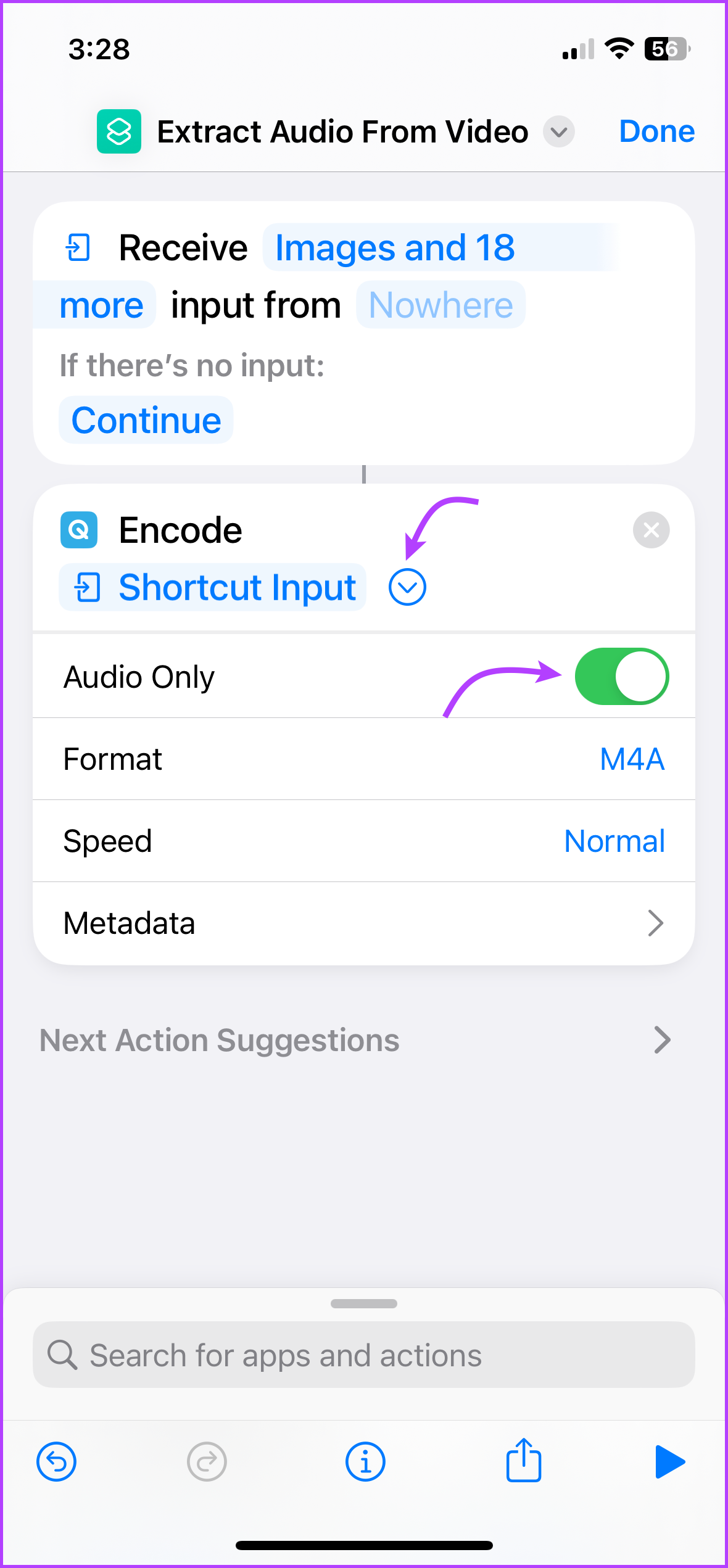
Stap 7 : Tik vervolgens op de zoekbalk onderaan, zoek en selecteer Bestand opslaan.
Stap 8 : Als u een locatie wilt aanwijzen, tikt u op de pijl naast Gecodeerde media → schakel 'Vraag waar u wilt opslaan' uit → tik op iCloud Drive (van bovenaf) en voer de gewenste locatie in.


Stap 9 : Om het geconverteerde bestand te openen nadat het is opgeslagen, zoekt u en selecteert u Bestand openen. (Tik op de standaardapp om de app te wijzigen.)
Stap 10 : Tik ten slotte op het 'i'-pictogram onderaan → schakel 'Weergeven in Share Sheet' in.
Stap 11 : Tik op Gereed en vervolgens opnieuw op Gereed.


Voer de snelkoppeling uit om audio uit de iPhone-video te extraheren
Stap 1 : Open foto's of bestanden en open de video.
Stap 2 : Tik op het pictogram Delen.
Stap 3 : Selecteer de snelkoppeling die we in het bovenstaande gedeelte hebben gemaakt.


En dat is alles, de snelkoppeling haalt de audio uit de video. Als u het niet prettig vindt om een snelkoppeling te maken, kunt u er een downloaden van internet. Hier zijn twee vooraf gemaakte snelkoppelingen die wij aanbevelen.
Met name de stappen om audio te extraheren kunnen enigszins verschillen van de hierboven genoemde stappen.
Hoe u audio van een video-iPhone kunt opnemen met apps van derden
Als het gebruik van de Shortcuts-app niet jouw probleem is of als je meer bedieningselementen wilt tijdens het converteren van de video naar audio, dan kan een van deze apps van derden je enorm helpen. Hoewel je misschien een aantal audio-extractor-apps in de app store kunt vinden, raden we deze drie aan.
1. Documenten van Readdle – Een multifunctionele audio-extractor
Het extraheren van audio uit een video is een van de vele functies van Documents by Readdle. De app is ontworpen als een multifunctioneel hulpmiddel om alle media- en documentgerelateerde taken te beheren, inclusief deze.


Wat het een geweldige optie maakt, is de eenvoudig te gebruiken interface en het feit dat het afkomstig is van een vertrouwde bron, zodat u uw video's niet in gevaar brengt. Het converteert echter niet gratis audio van video; je hebt een premium-abonnement nodig. Maar omdat het een geweldige mediamanager en mediaspeler is die in één zijn samengevoegd, zijn de kosten gerechtvaardigd.
Prijs : gratis in-app-abonnementen beginnen vanaf $ 9,99
2. MP3-converter – Gemakkelijk te gebruiken
MP3 Converter is een geweldig freemium-alternatief; u moet advertenties bekijken voordat de conversie is voltooid. De app geeft veel controle, beginnend bij hoe je wilt importeren tot hoe je exporteert. Het beschikt slim over een widget waarmee u snel video kunt importeren of recente audio kunt afspelen


Wat het conversieaspect betreft, ondersteunt de app de meeste video- en audioformaten. Bovendien kunt u de video knippen, splitsen, ruis verwijderen en nabewerken (basis verbeteren, egaliseren, enz.) voordat u de video converteert naar MP3 of een ander formaat naar keuze.
Prijs: Gratis in-app-abonnementen beginnen vanaf $ 3,49
3. Audio-omzetter – Ondersteunt een verscheidenheid aan formaten
Audio Converter kan binnen enkele seconden effectief audio uit elke video extraheren. Het ondersteunt meerdere conversies van audio- en videoformaten, zoals MP3, M4A, WMA, AIFF, AAC, enz. Bovendien kunt u de audio met gemak knippen, bijsnijden en converteren naar beltonen .


Een ander groot voordeel van deze app is dat hij al je geïmporteerde en geëxporteerde nummers overzichtelijk houdt. En u kunt ze sorteren op naam, categorie, tijdsduur of grootte. Het is dus niet alleen een converter, maar doet ook dienst als audio/video-organizer en -speler.
Prijs: gratis, pro-versie voor $ 3,99
Veelgestelde vragen over het extraheren van audio uit video op de iPhone
1. Hoe extraheer ik audio uit YouTube-video's op de iPhone?
YouTube biedt officieel geen enkele methode om audio uit video's op het platform te extraheren. Zelfs als je downloadt met YouTube Music (premiumabonnement vereist), blijft het in je YouTube-bibliotheek staan. Veel mensen downloaden de video onofficieel en zetten deze vervolgens om in audio, hoewel we dat niet aanbevelen, omdat dit mogelijk illegaal is.
2. Kan ik audio uit een video op mijn iPhone of iPad extraheren zonder een app te gebruiken?
Hoewel de iPhone geen ingebouwde functie heeft om video naar audio om te zetten, kun je de Shortcuts-app gebruiken zoals hierboven weergegeven. Je hebt hiervoor dus niet per se een app van derden nodig.
3. Is het legaal om audio uit auteursrechtelijk beschermde video's te extraheren?
Terwijl de wettigheid van de zaak afhangt van specifieke omstandigheden en de wetten van het land. dit doen zonder toestemming van de houder van het auteursrecht is een schending van het auteursrecht. Vervolgens kan dit tot juridische gevolgen leiden.
4. Kan ik audio uit een live videostream extraheren met een iOS-app?
Als de app die je gebruikt die instelling heeft, dan is het goed en wel. Het extraheren van audio uit een live videostream zonder toestemming van de houder van het auteursrecht wordt echter beschouwd als een schending van het auteursrecht. Controleer dus, voordat u zich aan zoiets verbindt, de gebruiksvoorwaarden van het platform.
Converteer uw video's eenvoudig naar audioformaat
Ik hoop dat deze methoden je kunnen helpen om eenvoudig audio uit video's op je iPhone of iPad te extraheren. Of u nu een ingebouwde app of software van derden wilt gebruiken, hangt af van uw voorkeuren en vereisten. Laat het ons weten als u vragen of opmerkingen heeft. En als je meer suggesties hebt over hoe je video's naar audio kunt converteren, deel die dan ook.
Leer hoe u toegang krijgt tot de SIM-kaart op de Apple iPad met deze handleiding.
In deze post behandelen we hoe je een probleem oplost waarbij kaartnavigatie en GPS-functies niet goed werken op de Apple iPhone.
Leer hoe je meerdere applicaties tegelijk van je iPhone kunt verwijderen met deze tutorial. Ontdek handige methoden en tips voor het beheren van je app-opslag.
Leer hoe u Siri-app-suggesties op uw Apple iPhone en iPad kunt verwijderen om een betere gebruikerservaring te krijgen.
Vraagt u zich af waar al uw contacten op uw iPhone zijn gebleven? Hier zijn 5 gegarandeerde manieren om verwijderde contacten op uw iPhone te herstellen.
Ontdek hoe u het meeste uit Google Agenda kunt halen. Hier leest u hoe u Google Agenda op uw iPhone kunt gebruiken, delen en nog veel meer kunt doen.
Om uw onlangs bezochte plaatsen bij te houden, leest u hoe u uw locatiegeschiedenis op iPhone, iPad en Mac kunt controleren.
Wilt u een foto of video op uw iPhone of iPad hernoemen? Hier zijn een paar verschillende manieren om dat snel en efficiënt te doen.
Heeft u bepaalde contacten die u vaak gebruikt? Hier ziet u hoe u contacten kunt toevoegen aan of verwijderen uit uw favorieten op uw iPhone.
Loopt de batterij van uw iPhone leeg tijdens het opladen? Hier zijn enkele eenvoudige maar effectieve oplossingen om te voorkomen dat de batterij van de iPhone leegloopt terwijl u oplaadt.







